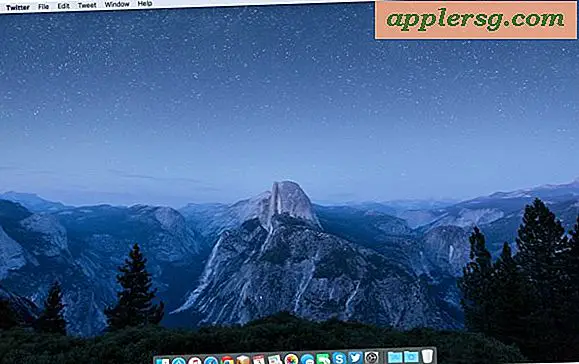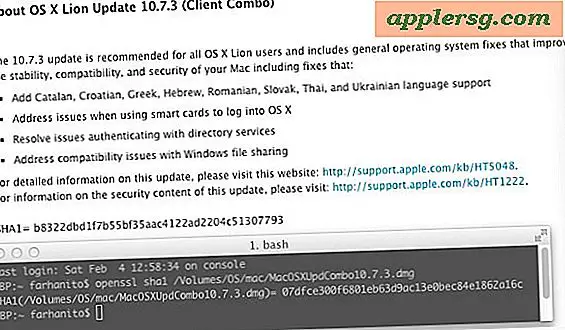Resultaten halen uit een belastingtabel in Excel
Excel verwerkt het opzoeken van tabellen zeer netjes en snel, en met de functies =VLOOKUP() en =MATCH() kunt u gemakkelijk door gegevenstabellen bladeren. Een veelvoorkomend voorbeeld van het gebruik van =VLOOKUP() en =MATCH() is het ophalen van informatie uit een IRS-belastingtabel. De functie VERT.ZOEKEN() wordt gebruikt om de rij van de tabel te vinden en de functie =VERGELIJKEN() wordt gebruikt om te bepalen welke kolom wordt gebruikt. Daartussen krijg je een dynamisch leesbare tabelzoekopdracht.
Stap 1
Voer de belastingtabellen in Excel in, of kopieer en plak ze uit het pdf-bestand van www.IRS.gov. De IRS publiceert de belastingschema's gewoonlijk begin februari van elk jaar in Excel-formaat.
Stap 2
Open Excel normaal. U zou een tabel moeten zien met zes kolommen - Ten minste, maar minder dan, Alleenstaand, Gehuwd gezamenlijk indienen, Gehuwd afzonderlijk indienen en Hoofd huishouden, met de vereiste belastinggegevens onder elk.
Stap 3
Selecteer cel H1 en klik op het tabblad Gegevens en selecteer Gegevensvalidatie. Selecteer in het dialoogvenster dat verschijnt Lijst voor het type validatie en voer de volgende formule in voor de bron: "=$C$1:$F$1". Hiermee wordt een vervolgkeuzelijst gemaakt voor de typen archiveringsstatus.
Stap 4
Voer uw netto aangepast inkomen in cel J1 in.
Voer de volgende formule in cel K1 in: "=VLOOKUP(J1,A2:F2063,MATCH(H1,A1:F1,0),FALSE)". Deze formule neemt uw inkomen (cel J1) en vindt de rij die daarmee overeenkomt, komt vervolgens overeen met de archiveringsstatus (uit de vervolgkeuzelijst in cel H1) om de exacte kolom te vinden en retourneert vervolgens de gegevens die zich op dat moment bevinden.